Първо опитайте да използвате VPN
- За да коригирате грешка 403 на Fox Sports, трябва да изчистите кеша на браузъра и бисквитките, да деактивирате разширенията или да се свържете с екипа за поддръжка.
- Продължете да четете, за да научите повече за грешката и подробните решения.

Ако сте срещнали грешка 403, докато сте посещавали уебсайта на Fox Sports, това ръководство може да ви помогне. Ще обсъдим вероятните причини и ще предложим практически решения за отстраняването им, така че да можете да се насладите на непрекъснато гледане на спорт.
Какво причинява грешка 403?
- Вашият браузър има кеш и бисквитки или нямате достатъчно разрешения.
- Вашият интернет доставчик е блокирал уебсайта или сървърът е неправилно конфигуриран.
- Как мога да коригирам грешка 403 на Fox Sports?
- 1. Изчистете кеша и бисквитките на браузъра
- 2. Деактивирайте всички разширения на вашия браузър
Как мога да коригирам грешка 403 на Fox Sports?
Преди да продължите с каквито и да било стъпки за коригиране на грешката 403 на Fox Sports, преминете през следните предварителни проверки:
Как тестваме, преглеждаме и оценяваме?
През последните 6 месеца работихме върху изграждането на нова система за преглед на начина, по който създаваме съдържание. Използвайки го, ние впоследствие преработихме повечето от нашите статии, за да предоставим действителна практическа експертиза по ръководствата, които направихме.
За повече подробности можете да прочетете как тестваме, преглеждаме и оценяваме в WindowsReport.
- Рестартирайте вашето устройство и рутер, за да опресните връзката, след което опитайте да използвате VPN за достъп до уебсайта. Ако имате достъп до уебсайта сега, свържете се с ISP, за да го отблокирате.
- Проверете отново URL адреса, който използвате, за да сте сигурни, че използвате правилния, и опитайте да отворите уебсайта в режим инкогнито.
1. Изчистете кеша и бисквитките на браузъра
- Стартирайте предпочитания от вас браузър; тук използваме Google Chrome, за да демонстрираме стъпките.
- Щракнете върху икона с три точки от горния десен ъгъл и изберете Настройки от падащото меню.
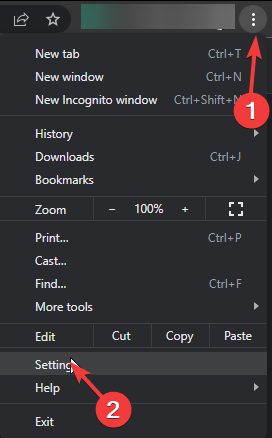
- Избери Поверителност и сигурност опция от левия панел, след което щракнете Изчистване на данните за сърфирането.
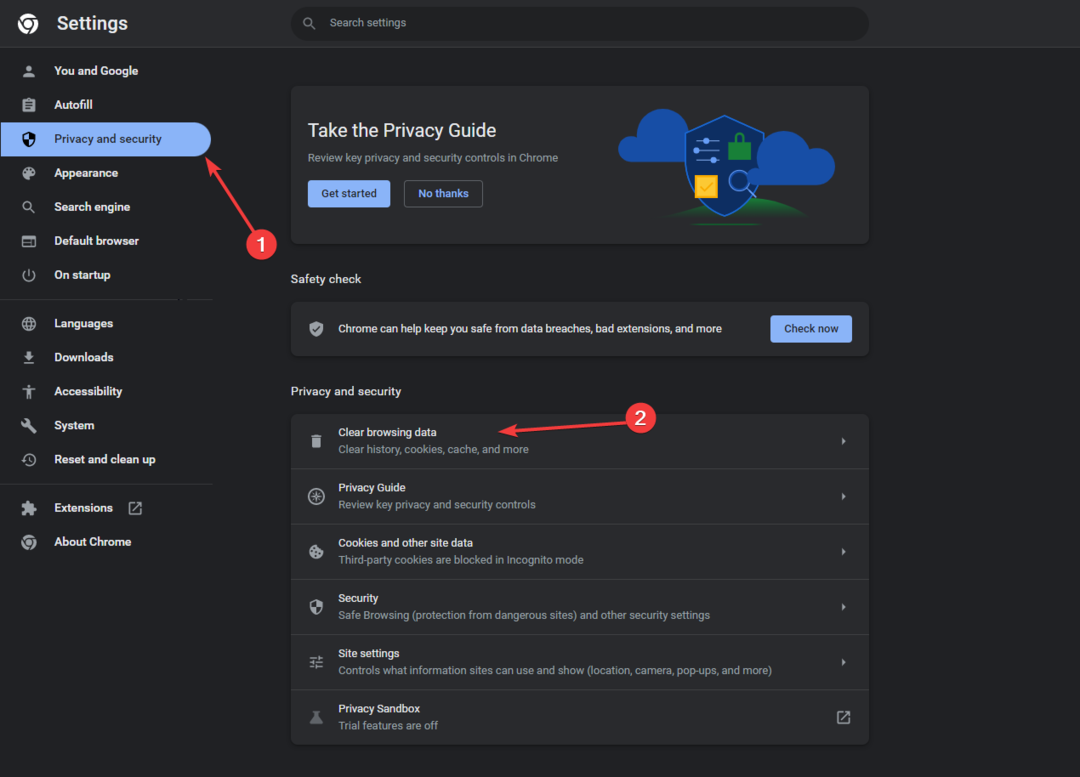
- За Времеви интервал, изберете През цялото време от падащия списък, след което поставете отметка до Бисквитки и други данни за сайта, & Кеширани изображения и файлове.
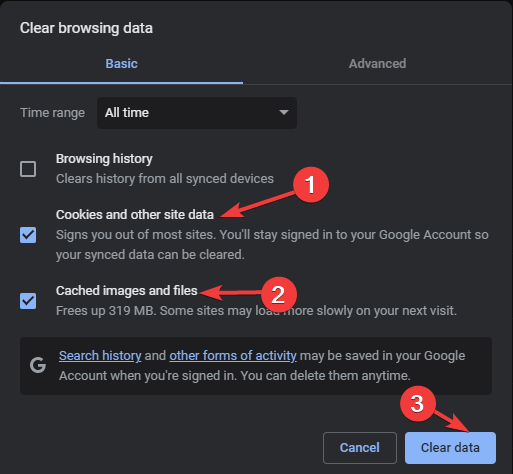
- Кликнете Изчистване на данните, след това рестартирайте браузъра си и опитайте да влезете в уебсайта.
- 5 лесни начина за коригиране на грешка Giffgaff 38
- Базираните в ЕИП потребители на Windows 11 вече могат да изпитат съвместимите политики на региона в операционната система
- Какви са често срещаните OAuth2 грешки и как да ги поправите
2. Деактивирайте всички разширения на вашия браузър
- Стартирайте предпочитания от вас браузър; тук използваме Google Chrome, за да демонстрираме стъпките.
- Щракнете върху икона с три точки от горния десен ъгъл и изберете Разширения, тогава Управление на разширенията от падащото меню.
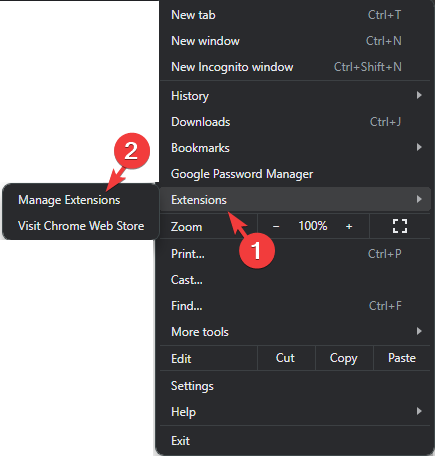
- Ще видите списък с разширения, сега отидете на всяко активирано разширение, щракнете върху бутона за превключване до него, за да ги деактивирате и премахнете напълно, и щракнете върху Премахване бутон.
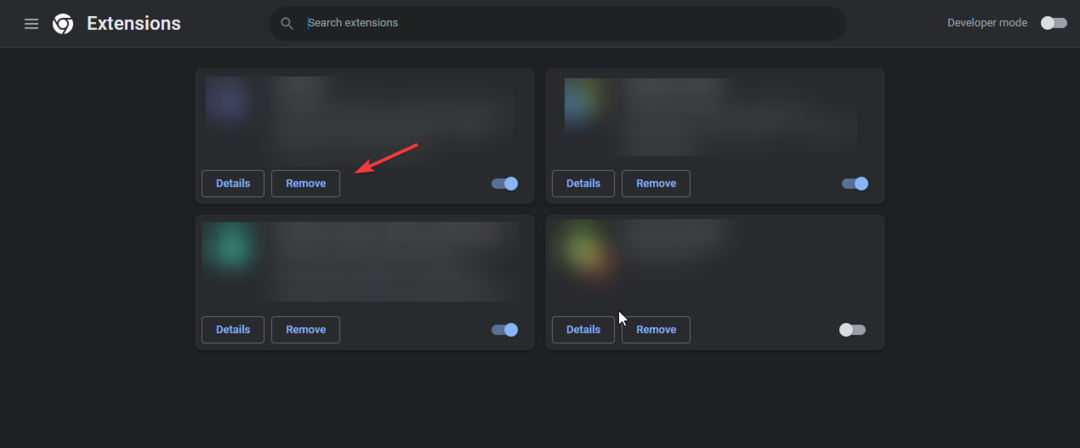
Да науча какви типове разширения трябва да премахнете, препоръчваме ви да прочетете това подробно ръководство за откриване на нежелано разширение в Chrome.
Ако нито един от тези методи не работи за вас, първо опитайте да използвате Приложение Fox Sports Go за Windows. Ако обаче и това не ви помогне, потърсете помощ от екипа за поддръжка на Fox Sports и им обяснете проблема заедно с изпробваните стъпки.
За да обобщим, проверете състоянието на сървъра на уебсайта, след което се уверете, че имате активен абонамент, съвместимо устройство и валидни идентификационни данни за достъп до уебсайта.
Изчистването на кеша на браузъра и деактивирането на смущаващите разширения може да изчисти много проблеми, включително грешка в браузъра, който не се поддържа.
Въпреки това, ако имате достъп до всичко, различно от уебсайта на вашето устройство, по-добре е да изчакате известно време, за да оставите нещата да се изяснят от страната на сървъра.
Пропуснахме ли стъпка, която ви помогна? Чувствайте се свободни да го споменете в секцията за коментари по-долу. С радост ще го добавим към списъка.


